När du väljer H.264-codec-inställningarna medan exportera videor till MP4-format i Final Cut Pro, du får bara MOV-filerna istället för MP4. Det beror på att det bara stöder direktexport av videor till destinationsmappen i MOV- och MXF-containerformat. Så hur exporterar man Final Cut Pro-videor till MP4?
Som en designad videoredigerare för Mac-användare stöder Final Cut Pro många plugins med olika funktioner, och du kan använda QuickTime Conversion eller Compressor för att spara Final Cut Pro-filer i MP4-format. Dessutom kan du också lära dig ett enklare sätt att konvertera Final Cut Pro-videor i valfritt format till MP4 i den här artikeln.

Del 1. Hur man exporterar Final Cut Pro-videor till MP4 med QuickTime Conversion
För att exportera videor till MP4 i Final Cut Pro för att titta på dem på bärbara enheter kan du använda QuickTime Conversion som hjälp. De detaljerade stegen listas nedan:
Steg 1. Klicka på Fil menyn och hitta alternativet Exportera och klicka sedan på Använder QuickTime Conversion alternativet för att öppna exportinställningarna.
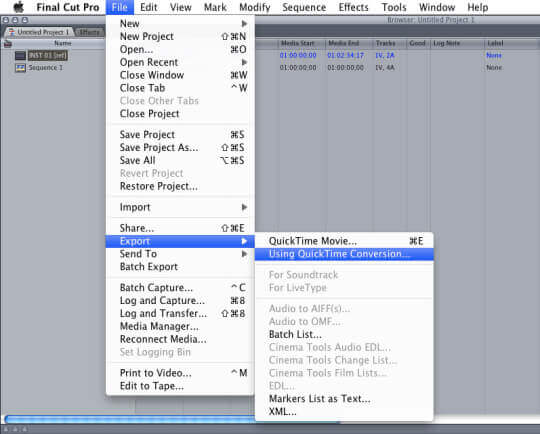
Steg 2. När ett fönster dyker upp klickar du på Formatera menyn och välj MPEG-4 formatera. Klicka sedan på Spara knapp.
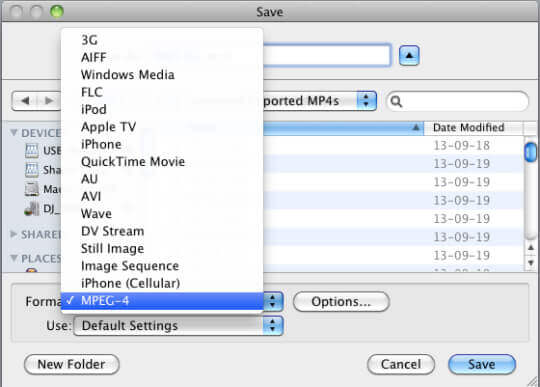
Nu kan du justera videocodec, upplösning, bithastighet och bildhastighet. Klicka till sist på OK knappen för att spara Final Cut Pro-videorna i MP4.
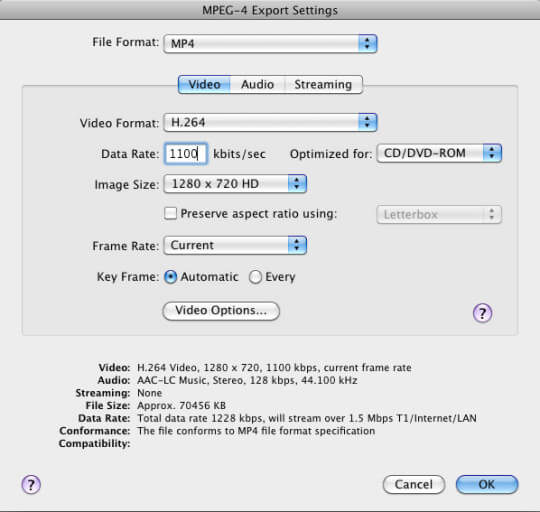
Del 2. Det bästa och enklaste sättet att exportera videor till MP4 i Final Cut Pro
Om du inte vill använda de extra plugins, eller om du fortfarande inte kan hitta MPEG-4-formatet, kan du helt enkelt exportera Final Cut Pro-videor till MP4-format genom att konvertera formatet genom Blu-ray Master Video Converter Ultimate. Du kan importera videor i valfritt format till programvaran och omvandla dem till MP4 med hög kvalitet.

- Konvertera Final Cut Pro-videor i valfritt format till MP4 enkelt.
- Kan justera videocodec, upplösning, bildhastighet och bithastighet.
- Stöd hög kvalitet, inklusive 4K, 5K och 8K.
- Många ytterligare funktioner för att lägga till effekter, redigera videor, etc.
Gratis nedladdning
För Windows
Säker nedladdning
Gratis nedladdning
för macOS
Säker nedladdning
Steg 1. Gratis nedladdning Blu-ray Master Video Converter Ultimate på Windows/Mac och starta den. Klicka på Lägga till filer för att välja önskade Final Cut Pro-videor.
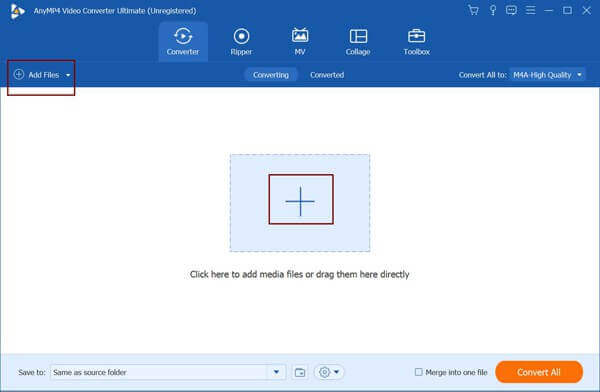
Steg 2. Klicka på Konvertera alla till för att välja MP4-format i videolistan. Sedan kan du välja Samma som källan möjlighet att behålla den ursprungliga upplösningen och kvaliteten. Naturligtvis kan du välja andra upplösningar efter ditt behov. För att ändra mer detaljerade parametrar kan du klicka på Anpassad profil ikon.
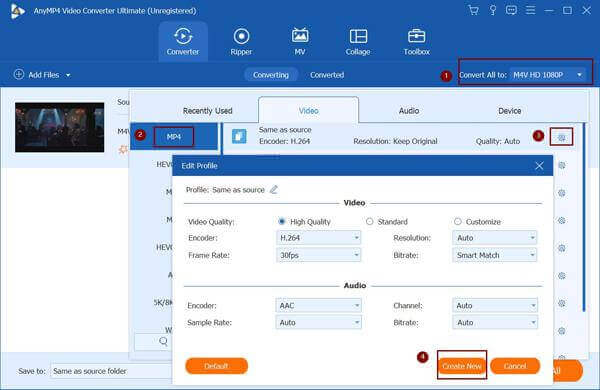
Steg 3. Tillbaka till huvudgränssnittet och välj önskad lagringsväg. Klicka sedan på Konvertera alla knappen för att börja överföra Final Cut Pro-videor till MP4-format.
Om du inte vill ladda ner någon plugin eller programvara kan du också exportera Final Cut Pro-videor till MP4 genom att konvertera formatet genom Blu-ray Master gratis online videokonverterare. Det är en mycket kraftfull onlineprogramvara som kan konvertera Final Cut Pro-filer till MP4-format med anpassade inställningar. Men du bör notera att den bara stöder en maximal upplösning på 1080p.
Del 3. Vanliga frågor om att exportera Final Cut Pro till MP4
-
1. Kan jag exportera Final Cut Pro-videor direkt till MP4-format?
Nej, det kan du inte. Om du vill spara Final Cut Pro-videor i MP4-format i den lokala mappen, måste du förlita dig på QuickTime Conversion-plugin för att välja MPEG-4-codec. Eller så kan du exportera videorna till andra format och konvertera dem till MP4 genom Blu-ray Master Video Converter Ultimate.
-
2. Hur exporterar jag Final Cut Pro-filer till min iPhone?
Du kan välja att dela Final Cut Pro-videorna med din iPhone med de förinställda parametrarna. Efter att ha klickat på Fil menyn kan du välja Dela med sig alternativet för att exportera Final Cut Pro-videor till din iPhone.
-
3. Vad är skillnaden mellan MPEG-4 och H.264?
De är båda videocodecs som finns i formatet. Men H.264-codec kan finnas i många format, inklusive MP4, MOV, AVI, MKV, MXF, M4V, etc. Om du alltså väljer H.264-codec som exportinställningar i Final Cut Pro, kommer videorna att vara sparas i MOV-format. Dessutom har MPEG-4 en högre upplösning och kvalitet än H.264.
Slutsats
Det är lite svårt att exportera Final Cut Pro-videor till MP4-format eftersom standardformatet för H.264-codec är MOV. Och du bör använda de externa plugins för att välja MPEG-4-codec och spara Final Cut Pro som MP4. Och du kan välja det enklaste sättet att snabbt konvertera Final Cut Pro-filer i valfritt format till MP4.
Mer från Blu-ray Master


